„Windows 11“ pašalinkite pokalbių mygtuką iš užduočių juostos
Šiame įraše bus parodyta, kaip „Windows 11“ užduočių juostoje pridėti arba pašalinti mygtuką „Pokalbiai“. „Windows 11“ pokalbių mygtukas integruoja „Microsoft Teams“ tiesiai į užduočių juostą. Tai leidžia greitai kalbėtis su draugais naudojant Teams (RIP Skype) naudojant tekstinius pranešimus, balso ar vaizdo skambučius. Viskas, ko jums reikia, yra spustelėti mygtuką Pokalbis ir pradėti pokalbį.
Skelbimas
Nors pati idėja turėti tokį pokalbių mygtuką skamba gražiai, ne visiems vartotojams patinka, kai Microsoft užduočių juostą užgriozdina nereikalingomis ar nepageidaujamomis programėlėmis ir paslaugomis. Neseniai pridėtas
Naujienos ir pomėgiai „Windows 10“ skydelis jau buvo pakankamai prieštaringas. Dabar „Microsoft“ bando priversti „Windows 11“ vartotojus pereiti prie „Microsoft Teams“. Nenorite dalyvauti? Štai kaip pašalinti pokalbių mygtuką iš užduočių juostos sistemoje „Windows 11“.Pašalinkite pokalbių mygtuką iš užduočių juostos sistemoje „Windows 11“.
- Dešiniuoju pelės mygtuku spustelėkite Pokalbis mygtuką užduočių juostoje.
- Pasirinkite vienintelę galimą parinktį: Slėpti iš užduočių juostos.

- Pokalbio piktograma išnyks iš užduočių juostos.
Viskas; Pokalbių mygtukas dingo. Verta paminėti, kad jūs iš tikrųjų neištrinate „Microsoft Teams“ programos – tiesiog pašalinate ją iš užduočių juostos. Pokalbių mygtuką galite bet kada atkurti. Tai apžvelgsime tam skirtame skyriuje.
Aukščiau pateikta parinktis yra greičiausias būdas pašalinti pokalbių mygtuką sistemoje „Windows 11“, tačiau yra dar vienas būdas tai padaryti.
Naudodami nustatymus
- Paspauskite Laimėk + aš atidaryti Nustatymai.
- Eikite į Personalizavimas skyrių ir spustelėkite Užduočių juosta.

- Viduje konors Užduočių juostos elementai sąrašą, raskite mygtuką Pokalbis ir jį išjunkite. Tai iš karto pašalins pokalbių mygtuką.
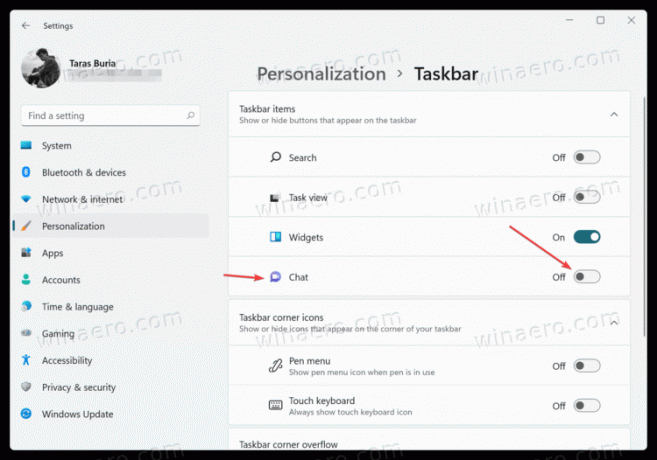
Pridėkite mygtuką „Pokalbiai“ prie užduočių juostos sistemoje „Windows 11“.
Pokalbių mygtuko pridėjimas prie užduočių juostos sistemoje „Windows 11“ yra toks pat, kaip jį pašalinate. Norėdami pridėti pokalbių mygtuką prie užduočių juostos, atlikite šiuos veiksmus.
- Atidarykite „Windows“ nustatymus; paspauskite Laimėk + aš už tai.
- Eiti į Personalizavimas > Užduočių juosta.
- Įjungti Pokalbis perjungti.
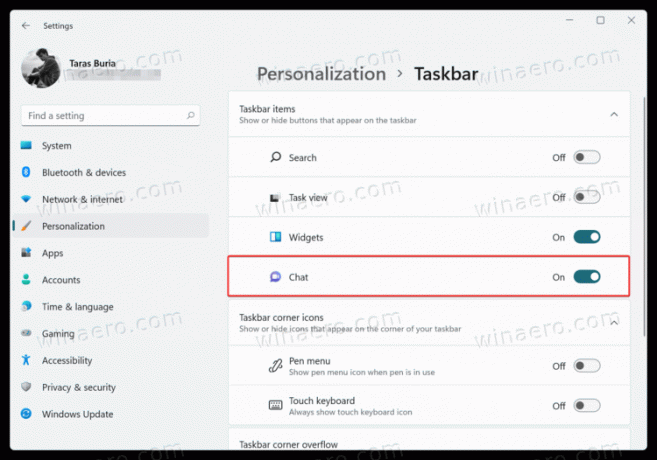
Padaryta!
Pastaba: Šio straipsnio publikavimo metu „Microsoft“ pamažu diegia naują „Teams“ integraciją, skirtą „Windows 11“. Tai reiškia, kad galite to negauti iš karto, nes pokalbių mygtukas yra „kontroliuojamų funkcijų išleidimo“ dalis.
Išleidimas yra etapinis, o tai reiškia, kad šiuo metu šią funkciją gali išbandyti tik kai kurie „Windows Insiders“. Jei norite išbandyti „Microsoft Teams“ integraciją sistemoje „Windows 11“, galite priverstinai ją įjungti naudodami paprastą komandą trečiosios šalies įrankyje, vadinamame „ViveTool“.
Priverstinai įgalinti pokalbių mygtuką užduočių juostoje sistemoje „Windows 11“.
- Atsisiųskite „ViveTool“ programą iš jos saugyklos GitHub ir išskleiskite jį į bet kurį aplanką.
- Tada paleiskite „Windows“ terminalą kaip administratorius „Windows 11“.
- Eikite į aplanką su ViveTool naudodami kompaktinį diską Štai pavyzdys:
cd C:\Users\Winaero\Desktop\Vivetool. - Dabar įveskite šią komandą:
ViVeTool addconfig 31371065 2. Paspauskite Įeikite komandą vykdyti.
- „Windows“ terminalas turėtų pranešti apie sėkmingą funkcijų konfigūracijos rinkinį.
- Belieka tik perkrauti tavo kompiuteris. Kai vėl prisijungsite, „Windows 11“ pasveikins jus su nauju mygtuku „Pokalbiai“ tiesiai užduočių juostos viduryje.
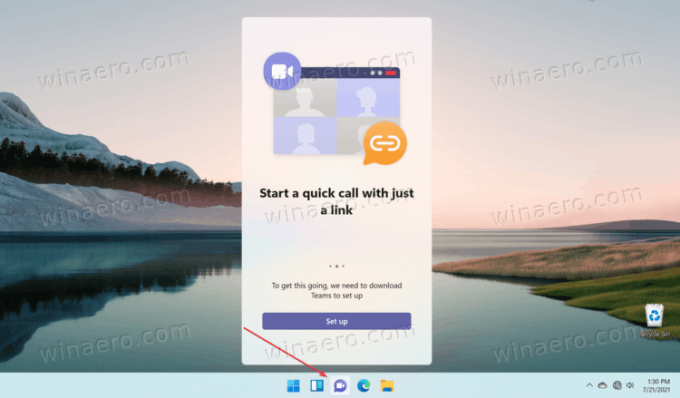
Dabar galite spustelėti mygtuką Pokalbiai ir tęsti „Microsoft Teams“ programos diegimą. Jei taip neatsitiks, galite atsisiųsti Microsoft Teams MSIX failą iš oficialių „Microsoft“ serverių, kad įdiegtumėte programą rankiniu būdu.
Paruoštas naudoti bat failas
Galite sutaupyti kelių paspaudimų naudodami specialų šikšnosparnių failą, kuris atliks visą darbą už jus. Atlikite šiuos veiksmus.
- Atsisiųskite tai ZIP archyvas ir išskleiskite jį į bet kurį aplanką.
- Tada paleiskite
ms_teams.batfailą kaip administratorius. Dešiniuoju pelės mygtuku spustelėkite jį ir pasirinkite Vykdykite kaip administratorius.
- Iš naujo paleiskite kompiuterį.
Verta paminėti, kad „Microsoft“ inžinieriai nerekomenduoja įjungti paslėptų funkcijų naudojant „ViveTool“. Tačiau praktika parodė, kad jėgos įgalinimo galimybės, kurias „Microsoft“ diegia „bangomis“, nėra jokios žalos. Apie Žinoma, jei nenorite nuliūdinti „Windows“ kūrėjų, galite tiesiog sėdėti ir laukti, kol kompiuteris pradės funkcija.
Nuopelnas už pastarąjį radinį atitenka @Rafaelio viduje.
Viskas!

